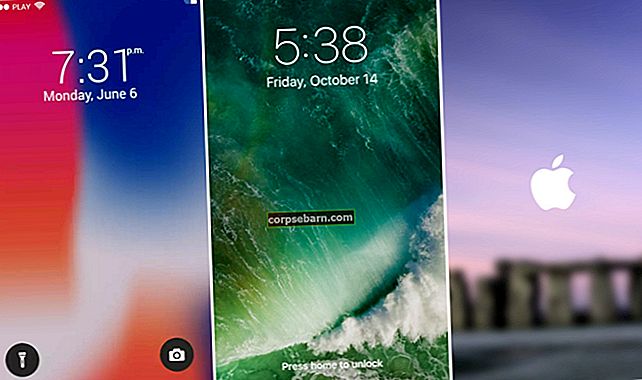Paljud inimesed teavad, et Microsoftil on oma pilvemälu - OneDrive. Loomulikult oleks kummaline, kui ettevõte ei kasutaks võimalust seda oma OS-is reklaamida. Nii nad ka tegid. Windowsi viimastes versioonides (eriti 10) on OneDrive süsteemi üsna sügavalt integreeritud. Tänapäeval on palju selliseid hoiureid nagu OneDrive, nii et kui see teile ei meeldi, võite selle keelata või eemaldada. See juhend näitab, kuidas OneDrive Windows 10-s keelata või eemaldada.
Samuti võite lugeda: Kuidas kaustu, veebisaite, sätteid, märkmeid ja muud kinnitada Windows 10 Start-menüüsse?
Kuidas keelata või eemaldada OneDrive Windows 10-s
Keela OneDrive tegumiribal
Lihtne viis on OneDrive'i keelamine tegumiriba sätete kaudu.
Klõpsake teavitusalal hiire parema nupuga rakenduse ikooni ja valige „Seaded“. <Vahekaart „Konto“. Ühenduse eemaldamine oma kontoga on võimalik, kui see on ühendatud: jaotises „Konto” saate sünkroonimise tühistada.
Vahekaardil „Seaded” saate rakenduse automaatse käivitamise välja lülitada, tühjendage lihtsalt käsk Startup.
Eemaldage ikoon File Explorerist
Kuna rakenduse automaatne käivitamine on välja lülitatud, saate selle ikooni File Explorerist eemaldada. Selleks peate kasutama registriredaktorit:
Kasutades klahve «Win + R» käivitamisaken „Run“ ja tippige „regedit“ ning klõpsake „OK“. Avanenud aknas, mis on jagatud kaheks osaks, leidke vasakul küljel:
HKEY_CLASSES_ROOT \ CLSID \ {018D5C66-4533-4307-9B53-224DE2ED1FE6} ja paremal pool topeltklõpsake valikul „System.IsPinnedToNameSpaceTree” ja jaotises „Väärtus” sisestage 0 ja klõpsake nuppu “OK”. Pärast taaskäivitamist keelatakse OneDrive.

Eemaldage Windows 10regeditis OneDrive
Ja lõpuks kõige radikaalsem variant - OneDrive'i täielik eemaldamine Windows 10-s. Enne selle protseduuri alustamist peate siiski olema ettevaatlik, kuna see on operatsioonisüsteemi sügavalt integreeritud ja te ei tea, millist mõju selle eemaldamine võib põhjustada.
Kui peate seda ikkagi tegema: käivitage administraatorina käsuviip, paremklõpsake nupul „Start” ja valige käsk „Start a command prompt as administrator”. Kõigi OneDrive'i protsesside lõpuleviimiseks ja veenduge, et käsureal ei töötaks midagi, tippige: taskkill / f / im OneDrive.exe. Seejärel sisestage 32-bitise süsteemi eemaldamiseks käsk:% SystemRoot% \ System32 \ OneDriveSetup.exe / uninstall ja 64-bit:% SystemRoot% \ SysWOW64 \ OneDriveSetup.exe / uninstall

See on kõik. Nüüd teate, kuidas saate OneDrive'i Windows 10-s keelata või eemaldada.
Pildi allikas: www.fullhdpictures.com
Samuti võite lugeda: Kuidas eemaldada kaust Windows.old Windows 10-s